Введение
Правильная настройка вашего Xbox обеспечивает максимально бесшовное игровое впечатление. Среди этих настроек правильный часовой пояс жизненно важен для онлайн-возможностей, обновлений игр и даже потоковых приложений. Неправильные настройки часового пояса могут привести к неудобным несоответствиям в расписаниях мероприятий и синхронизации игрового процесса. Это руководство предоставляет все, что вам нужно знать о изменении часового пояса на Xbox, предлагая вам простой метод для обеспечения идеальной синхронизации вашей системы.

Почему важно установить правильный часовой пояс
Установка правильного часового пояса на вашем Xbox гарантирует не только правильное время; это синхронизирует вашу игровую консоль с играми, обновлениями и событиями. Если ваш часовой пояс не соответствует вашему фактическому местоположению, запланированные выпуски игр могут не отображаться, и вы можете пропустить критические обновления игр или сеансы с друзьями. Более того, некоторые приложения и службы могут испытывать проблемы или неточности, что приводит к потенциальной путанице при использовании. Поэтому обеспечение согласованности настроек часового пояса на ваших устройствах может оптимизировать ваш опыт и поддерживать бесшовное подключение.
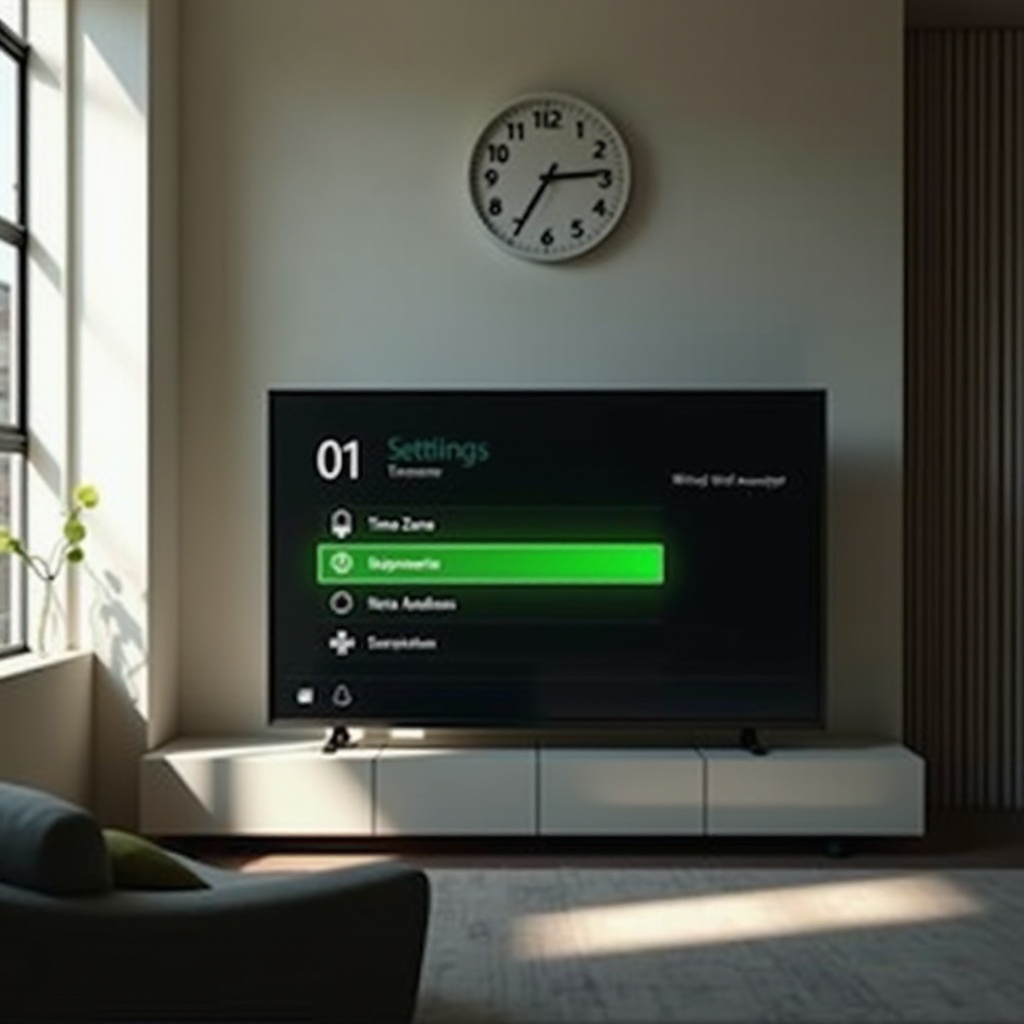
Подготовка Xbox к изменению часового пояса
Прежде чем приступить к шагам по изменению часового пояса, убедитесь, что ваш Xbox готов. Во-первых, убедитесь, что ваша консоль подключена к интернету. Это важно, так как ваши изменения часто требуют синхронизации с онлайн-серверами. Далее сделайте резервное копирование всех важных данных, чтобы предотвратить их потерю в случае непредвиденных проблем в процессе изменения. Наконец, ознакомьтесь с общей навигацией по настройкам вашего Xbox. Хорошее понимание интерфейса сделает процедуру быстрее и менее сложной.

Пошаговое руководство по изменению часового пояса на Xbox
Изменение часового пояса на вашем Xbox — это простой процесс, если подойти к нему с нужным руководством. Следуйте этим шагам, чтобы эффективно изменить свои настройки:
Доступ к меню настроек
- Запустите ваш Xbox и перейдите на главный экран.
- Нажмите кнопку Xbox на вашем контроллере, чтобы открыть руководство.
- Прокрутите вправо, чтобы найти вкладку ‘Профиль и система’.
Навигация к времени и языку
- Во вкладке ‘Профиль и система’ выберите ‘Настройки’ из выпадающего меню.
- Как только вы в настройках, перейдите в раздел ‘Система’.
- В разделе ‘Система’ найдите и выберите ‘Время и язык’.
Выбор и обновление вашего часового пояса
- В разделе ‘Время и язык’ нажмите на ‘Часовой пояс’.
- Появится список различных часовых поясов. Прокрутите и выберите правильный для вас часовой пояс.
- Подтвердите ваш выбор, и ваш Xbox автоматически настроится на новый часовой пояс.
Следуя этим шагам, ваш Xbox всегда будет показывать правильное время, обеспечивая своевременные и точные уведомления и обновления.
Устранение неполадок с настройками часового пояса
Хотя процесс обычно проходит гладко, вы можете столкнуться с некоторыми распространенными проблемами при изменении настроек часового пояса.
Решение проблемы с затененными опциями
Если вы заметили, что опция часового пояса затенена, это может быть связано с родительскими контролями или ограничениями пользователя. Убедитесь, что вы вошли в основную учетную запись, которая имеет административные привилегии. Измените эти настройки в разделе ‘Семья и безопасность в сети’ в настройках. После корректировки попробуйте изменить часовой пояс снова.
Устранение проблем с подключением
Если изменение часового пояса не вступает в силу, возможно, виновато интернет-соединение. Проверьте подключение через ‘Настройки сети’ в меню настроек. Выполните тест сети при необходимости и убедитесь, что ваша консоль онлайн. Повторите попытку изменения часового пояса после установления стабильного соединения.
В большинстве случаев эти шаги по устранению неполадок помогут решить любые проблемы, связанные с изменением вашего часового пояса на Xbox.
Советы по поддержанию правильных настроек времени
Сохранение правильной настройки времени и часового пояса на вашем Xbox обеспечивает стабильную производительность и пользовательский опыт.
Включение автоматического обновления времени
Используйте функцию автоматического обновления времени. Эта опция находится в настройках ‘Время и язык’. Включив ее, вы автоматически синхронизируете ваш Xbox с интернет-серверами времени, поддерживая правильное время и часовой пояс без ручного вмешательства.
Настройка на летнее время
В периоды летнего времени убедитесь, что ваш Xbox корректируется соответствующим образом. Большинство современных систем делают это автоматически, но хорошо проверить настройки ‘Часовой пояс’ в разделе ‘Время и язык’, чтобы убедиться, что ‘Автоматическая корректировка на летнее время’ включена.
Заключение
Установка правильного часового пояса на вашем Xbox имеет решающее значение для оптимальной производительности и бесшовного пользовательского опыта. Следуя описанным в этом руководстве шагам и используя советы по устранению неполадок, вы легко сможете управлять вашими настройками. Это не только улучшает игровые преимущества, но и поддерживает плавную работу всех приложений и служб, зависящих от точных настроек времени.
Поддержание синхронизации вашего Xbox с реальным временем помогает поддерживать профили игроков, правильно отслеживает достижения и уменьшает несоответствия в запланированных сеансах онлайн-игры. Имея эти подробные сведения, вы легко справитесь с изменениями часовых поясов и поддержите максимальную производительность вашего Xbox.
Часто задаваемые вопросы
Почему я не могу изменить часовой пояс на своей Xbox?
Возможно, вы столкнетесь с ограничениями из-за родительского контроля, пользовательских привилегий или проблем с подключением. Убедитесь, что вы используете учетную запись администратора с активным интернет-соединением.
Повлияет ли изменение часового пояса на сохраненные игры?
Нет, изменение часового пояса не влияет на сохраненные игры или ваш прогресс. Это изменяет только настройки внутреннего системного часов.
Как сбросить настройки часового пояса до стандартных?
Чтобы вернуть стандартные настройки, перейдите в ‘Время и язык’ в системных настройках и выберите ‘Сбросить по умолчанию’. Это вернет вашу Xbox к ее изначальным настройкам часового пояса, и вам снова потребуется настроить их, если это необходимо.


